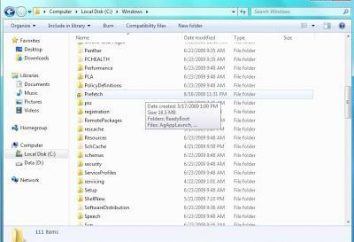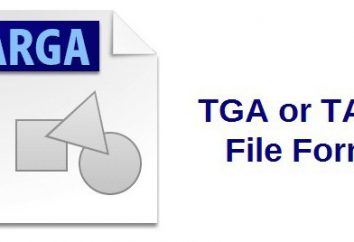Jak „Android” otworzyć plik ZIP lub innego archiwum najprostszych sposobów
W dzisiejszych systemów mobilnych, jak i stacjonarnych w systemie operacyjnym, bardzo często pracują z archiwów plików skompresowanych na oszczędność miejsca na dysku wewnętrznym lub wymiennych. Rozważmy kilka popularnych formatów, a jednocześnie będziemy rozumieć to, co program do otwarcia pliku zip dla „Android”. Tutaj można bazę przynajmniej dwa proste rozwiązania.
Jak „Android” otwarty plik ZIP Format: zasady ogólne
Natychmiast trzeba zawieść wszystkich użytkowników urządzeń z systemem Android. domyślnie w systemie pracy bez archiwów. Nie jest jasne, dlaczego, ale twórcy nie zostawili na pytanie jak otworzyć plik ZIP na „Android” (lub jakikolwiek inny archiwum pojemniku), bez żadnych rozwiązań. Tak więc, w porównaniu z tymi samymi systemami operacyjnymi stałych, które są zwykle budowane Archiver jest dostępne natychmiast jako preset, będzie musiał używać wyłącznie narzędzi innych firm.

Jeśli chodzi o wybór programu, istnieją dwa główne kierunki można wyróżnić:
- Zastosowanie specjalnych archiwizatora aplikacji;
- Otwieranie plików za pomocą menedżera plików, który jest wbudowany w archiwum.
Jak „Android” open ZIP i RAR plik zawężone programy
Spośród wszystkich, które są obecnie oferowane na rynku aplikacji mobilnych archiwizujące oddzielnie można zauważyć analogi stałych programów, na przykład Andro ZIP, RAR dla „Androida», łatwy UnRAR, rozpakuj & Zip i wielu innych. Większość z tych aplikacji są swobodnie pobrać i zainstalować ze sklepu Google Play.

Jeśli mówimy o kwestii, jak „Android” otworzyć plik ZIP lub dowolny inny plik, należy zauważyć, że sekwencja działań wykonywanych w prawie wszystkich przypadkach jest dokładnie taka sama. Aby to zrobić, po uruchomieniu aplikacji na liście folderów powinny znaleźć taki, który zawiera pożądany plik, wprowadź go i dotknij żądanego obiektu.
Następnie należy wybrać linię ekstrakcji plików, a następnie przycisk Przeglądaj, aby wybrać miejsca, gdzie zostaną zapisane wyodrębnione dane. Potwierdzamy wybór, naciskając przycisk «OK», a potem po prostu czekać do końca procesu ekstrakcji.
Najpotężniejszy menedżer plików
Jest jeszcze inny nie mniej ciekawy i niedrogi sposób, aby po prostu rozwiązać problem jak „Android” otwórz plik ZIP. Polega ona na użyciu specjalnych menedżerów plików, które w ich funkcjonalności są ustawione narzędzia do pracy z plikami.

Najmocniejszy i najbardziej popularne programy to aplikacji ES Explorer i Solid Explorer. Jak sama nazwa wskazuje, jest to w ogóle, konwencjonalnych przewodów, ale z dość niezwykłych cech. Ich zastosowanie mają również specjalna wiedza nie jest konieczna. Cały proces rozpakowaniu zredukowana tylko do faktu, że, jak w poprzednim wypadku, wybrać żądany plik, dotknięcie się wykonać kilka kolejnych operacji.
Wygoda jest to, że można po prostu otworzyć plik do przeglądania zawartości, na przykład za pomocą ES Viewer Zip, można też użyć specjalnego przycisku, aby zakończyć wydobycie informacji, po wybraniu wszystkich obiektów w katalogu archiwum. Nie trzeba mówić, trzeba podać ścieżkę do folderu, w którym zostaną zapisane pliki z archiwum, a następnie potwierdzić wybór.
Co wolisz?
Jak widać z powyższego, na pytanie, w jaki sposób „Android” otworzyć plik ZIP lub innego archiwum pojemnik został rozwiązany dość prosto. Szkoda, oczywiście, że ich własne instrumenty w systemie. Ale, jeśli zainstalować odpowiednią aplikację, akcja faktycznie nie różnią się od tego, co wielu z nas zrobić to samo na Windows.

Jeśli mówimy, że ma ona zastosowanie, wszystko zależy wyłącznie od użytkownika (że jest to bardziej wygodne). Jeśli jednak podejść do tego tematu z praktycznego punktu widzenia, może być wskazane, aby go zainstalować plik menedżerów, jak opisano powyżej. Po pierwsze, w tym przypadku nie ma potrzeby instalowania osobnego archiwum, a po drugie, i konduktor może wymagać innego dla różnych celów. I w tej samej aplikacji ES Explorer istnieje wiele dodatkowych funkcji i modułów, które pozwalają kontrolować niemal wszystkie główne parametry systemu.
Wreszcie, jeżeli proponowane rozwiązania kogoś nie lubi, nie ma nic łatwiejszego niż podłączyć urządzenie za pomocą kabla USB do komputera PC lub laptopa i uczynić środki pozyskiwania informacji o tym samym od systemów Windows.